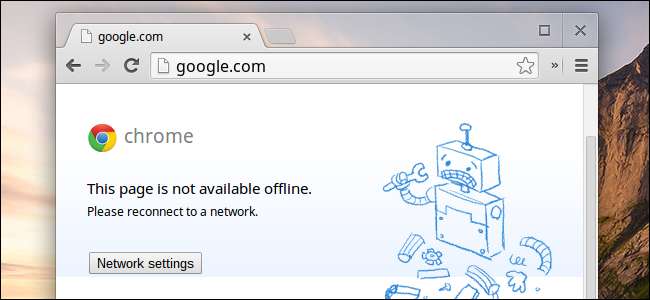
I modsætning til al kritik derude kan en Chromebook være overraskende nyttig offline. Nøglen til at bruge en Chromebook offline forbereder sig på forhånd og sikrer, at dine apps og data er klar.
Sikker på, en Chromebook er mere nyttig, når du er online, men det gælder for alle computere i disse dage. En Chromebooks offline-tilstand kan føre dig gennem en flyrejse, en metrotur eller en anden periode uden internetadgang.
Installer nye Chrome-apps
RELATEREDE: Chrome bringer apps til dit skrivebord: Er de værd at bruge?
Googles nye Chrome Apps - tidligere kendt som "pakkede apps" - er designet til at være offline-først. Disse apps kommer fra Chrome Webshop og består af HTML, JavaScript og andre webteknologier i en pakke, der kan downloades. Appen kører helt offline som standard og synkroniseres med internettet. Hvis den ikke kan synkronisere, bruger den bare de sidst synkroniserede data og synkroniserer eventuelle nye data, når du næste gang går online.
Googles egne Google Keep-app er et godt eksempel på en Chrome-pakket app direkte fra Google. Denne notat-app kører i et vindue på dit Chrome OS-skrivebord. Åbn det, når du er offline, og det vises lige som om du var online og viser alle dine noter. Du er fri til at bruge appen normalt, skrive nye noter og redigere eksisterende noter. Når du opretter forbindelse til internettet igen, synkroniserer appen alle dine ændringer med Google og downloader eventuelle nye noter. Andre apps fungerer på samme måde. For eksempel Any.do og Wunderlist apps giver dig en offline opgaveliste, der fungerer på samme måde.
Nogle apps giver dig endda mulighed for at arbejde med offlinefiler. For eksempel, Gør ikke er en offline grafisk tekst- og kodeditor med syntaksfremhævning. Det giver dig mulighed for at arbejde med kodefiler offline eller bare have en kraftfuld teksteditor til redigering af filer, der er gemt på din Chromebook.
For en komplet liste over pakkede apps, se på Til dit skrivebordssektion i Chrome Webshop.
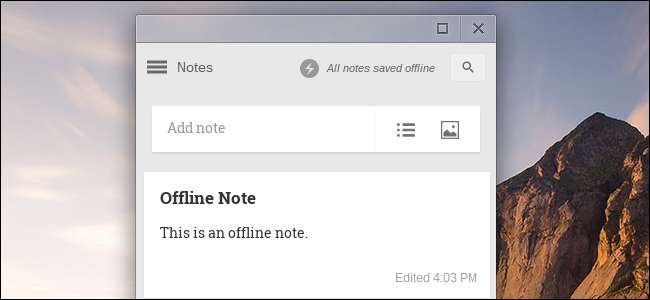
Download og arbejd med filer
RELATEREDE: At leve med en Chromebook: Kan du overleve med bare en Chrome-browser?
Din Chromebook indeholder en række offline-filvisere , så du kan se en række forskellige dokument- og medieformater, når du er offline. For eksempel kan du downloade videofiler for at se offline, downloade MP3'er for at afspille offline, downloade PDF-filer og andre dokumenter for at læse offline, downloade billeder for at se offline osv.
Efter download af filer finder du dem i din Filer-app. Dobbeltklik på dem i appen Filer, og de vises i den relevante indbyggede fremviserapplikation.
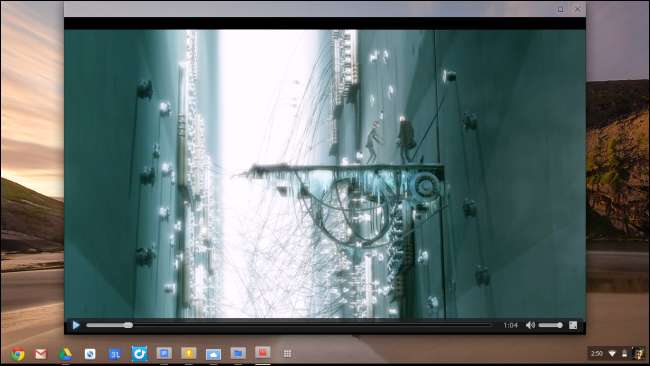
Opsæt gamle offline-apps
Ny Chrome-apps tilbyder den bedste offlineoplevelse, men Google har endnu ikke migreret alle deres gamle apps til nye Chrome-apps. Nogle Google-tjenester og tredjepartsapps kræver stadig, at du konfigurerer dem på den originale måde.
- Gmail : Installer Gmail Offline app fra Chrome Webshop. Det synkroniserer automatisk ny mail i baggrunden. Du kan læse din e-mail og komponere nye e-mails, når du er offline, og appen sender dem, når du opretter forbindelse igen. Bemærk, at Gmail Offline-appen er adskilt fra standard Gmail-appen og har en anden grænseflade.
- Google Calendar : Installer Google Calendar app . Klik på tandhjulet på webstedet Google Kalender, og klik på Offline for at aktivere offline support. Du kan derefter besøge webstedet Google Kalender og se dine kalenderbegivenheder, mens du er offline.
- Google Docs : Installer Google Drive app . Klik på indstillingen Mere til venstre på webstedet Google Drev, og klik på Offline. Følg instruktionerne for at konfigurere offlineadgang, som giver dig mulighed for at se, redigere og oprette dokumenter, mens du er offline. Gå bare til Google Drev-webstedet, mens du er offline.
- Kindle : Installer Amazon's Kindle Cloud Reader-app og start den. Det vil bede dig om at oprette offlineadgang, så du kan downloade og læse e-bøger til din Chromebook til brug offline.
- Vrede fugle : Installer Angry Birds app og åbn den. Det installerer sine data lokalt, så du kan spille Angry Birds, når du ikke har en internetforbindelse.
Du vil sandsynligvis gerne afbryde forbindelsen til internettet, når du har konfigureret disse apps og teste dem for at sikre, at de fungerer, da de kan være lidt temperamentsfulde i vores erfaring.
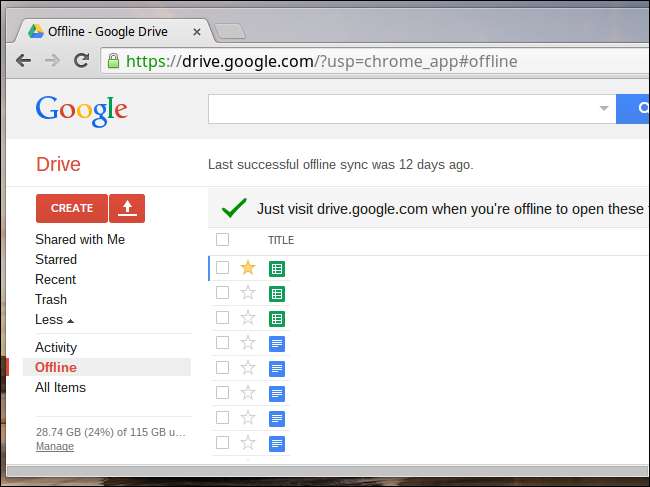
Brug et Linux Desktop
RELATEREDE: Sådan installeres Ubuntu Linux på din Chromebook med Crouton
Hvis du er en strømbruger, kan du få en mere offline offlineoplevelse ved at sætte din Chromebook i udviklertilstand og installation af et komplet Linux desktop-system . Dette giver dig adgang til ethvert Linux-skrivebord eller terminalapplikation, der kører offline.
Denne mulighed er ikke beregnet til afslappede Chromebook-brugere, men Linux-nørder, der ønsker adgang til et fuldt Linux-skrivebordsmiljø eller en række kommandolinjeværktøjer, mens de er offline, vil sætte pris på at have muligheden. Mens du er online, SSH-kommandoen kan bruges til at få adgang til eksterne Linux-terminalmiljøer uden at sætte Chromebook i udviklertilstand.

I fremtiden bør Chrome Apps forenkle denne proces. At skulle konfigurere offlineadgang på tre forskellige måder til Gmail, Google Kalender og Google Docs er ikke en ideel oplevelse.






